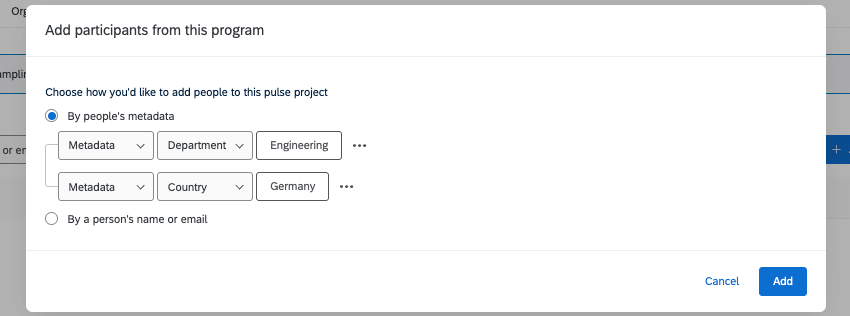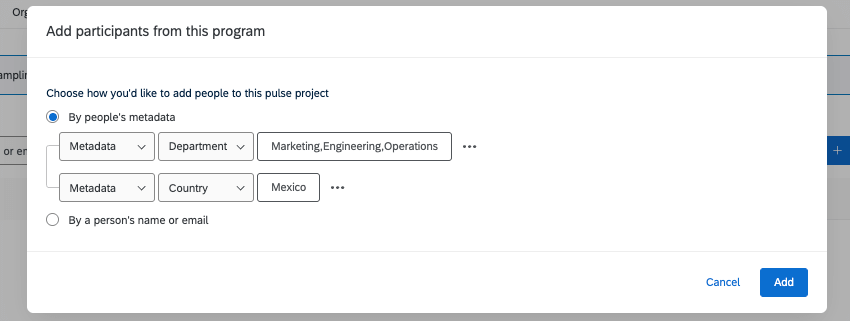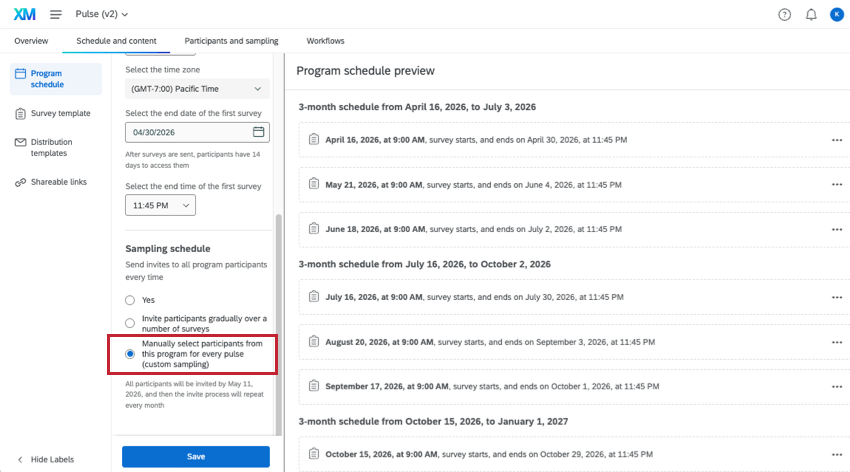Cómo agregar manualmente participantes a las Encuestas Encuesta de pulso
Acerca de la adición manual de participantes de Encuesta de pulso
Además de tomar muestras aleatorias de un grupo más amplio de participantes del programa, puede decidir seleccionar manualmente a los participantes que desea incluir en cada encuesta de su encuesta de pulso. Aún así, debes comenzar creando un grupo más grande de participantes en el programa y luego seleccionar entre esos participantes en cada encuesta. Puede utilizar metadatos para acelerar el proceso de selección o puede elegir personas específicas.
Este método de agregar participantes también se puede llamar muestreo personalizado .
Habilitación del muestreo personalizado
Antes de poder agregar manualmente participantes a una encuesta de encuesta de pulso , debe configurar su horario del programa respectivamente.
Bajo Programa de muestreo, seleccionar Seleccionar manualmente participantes de este programa para cada encuesta de pulso (muestreo personalizado) .
A Siguiente, debes asegurarte de que tus encuestas para el programa estén generadas para que puedas agregar participantes a ellas. Para comenzar a generar encuestas Encuesta de pulso , complete la configuración de su programa.
- Configura tu plantilla de encuesta .
- Agregar plantillas de distribución de invitaciones y recordatorio.
- Añadir participantes a la programa.
Consejo Q: Los participantes del programa actúan como un grupo desde el cual puede seleccionar participantes encuesta . Asegúrate de que todos los participante que quieras incluir estén aquí.
- Configurar cualquiera características opcionales Le gustaría incluir, como jerarquías o flujos de trabajo.
- Comienza tu programa .
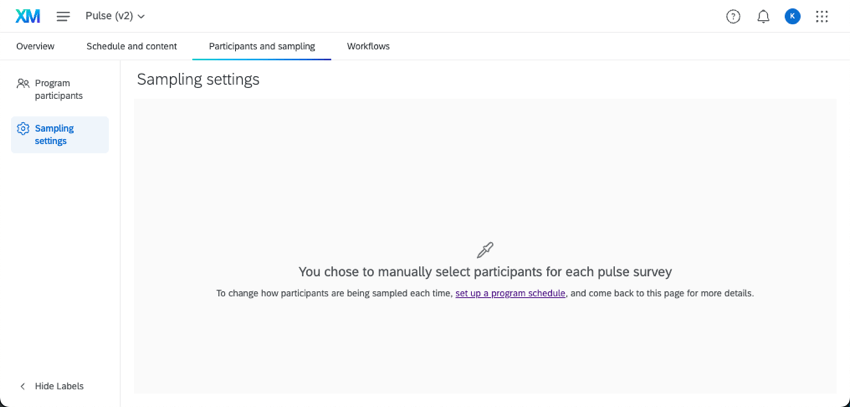
Cómo agregar manualmente participantes a una Encuesta de Encuesta de pulso
- Ir a la Descripción general pestaña.
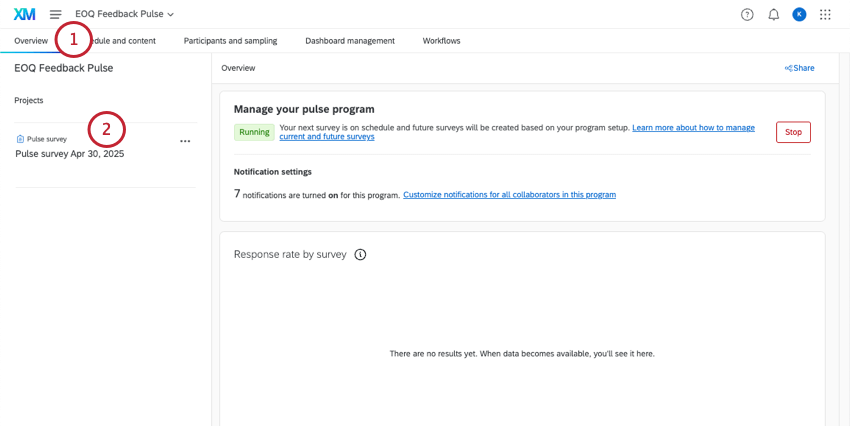
- Seleccione una encuesta de la izquierda Proyectos lista.
- Seleccionar Participantes .
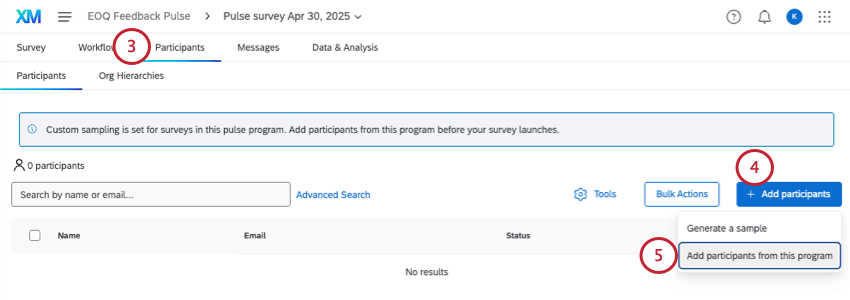
- Hacer clic Agregar participantes.
- Seleccionar Añadir participantes de este programa .
- Seleccione un método:
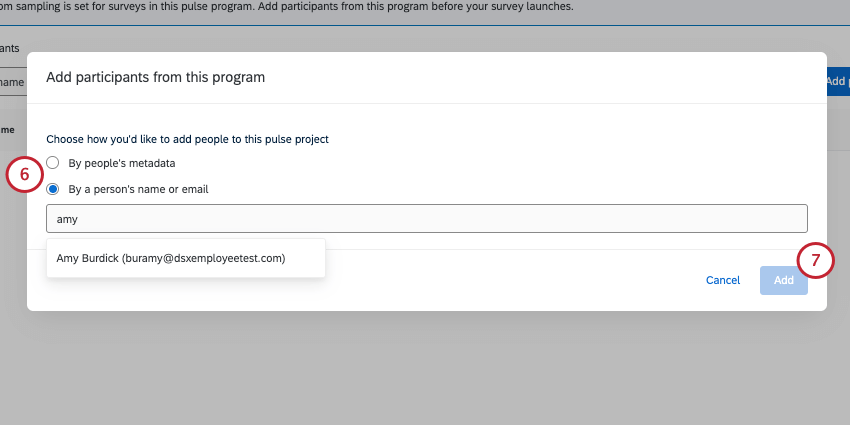
- Por metadatos de las personas :Agregue cualquier participante que cumpla con los metadatos que haya configurado. Puede agregar múltiples condiciones de metadatos . Ver más en Creación de condiciones de Metadatos .
- Por el nombre o correo electrónico de una persona : Busque un participante por nombre o correo electrónico y agréguelo a la encuesta. Solo puedes agregar una persona a la vez usando este método.
- Haga clic en Añadir.
Creación de condiciones de Metadatos
En esta sección, cubriremos cómo crear condiciones de metadatos y cómo se unen esas condiciones.
- Seleccionar Por metadatos de las personas .
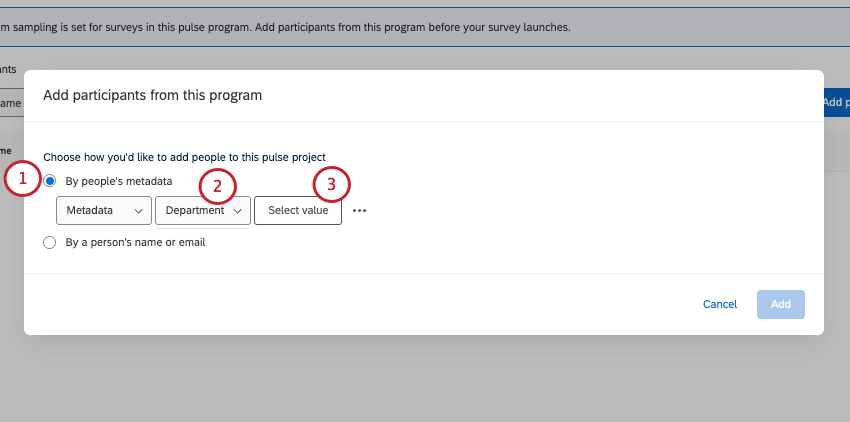
- Seleccione un campo.
- Hacer clic Seleccionar valor .
- Seleccione todos los valores que desee incluir. Un participante puede igualar cualquier de estos valores a incluir en los resultados.
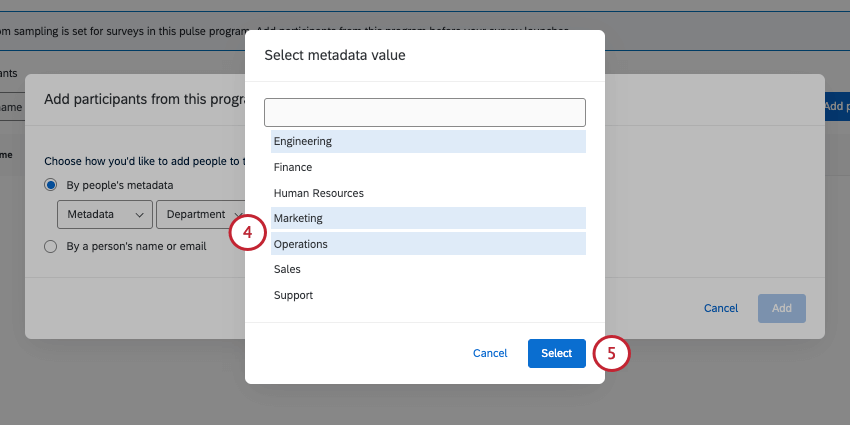 Ejemplo: Para el departamento, selecciona ingeniería, marketing y operaciones. Esto significa que los participantes incluidos en esta encuesta de encuesta de pulso pertenecerán a cualquiera La ingeniería, el marketing, o departamentos de operaciones.
Ejemplo: Para el departamento, selecciona ingeniería, marketing y operaciones. Esto significa que los participantes incluidos en esta encuesta de encuesta de pulso pertenecerán a cualquiera La ingeniería, el marketing, o departamentos de operaciones. - Hacer clic Seleccionar.
- Para agregar más criterios, haga clic en los 3 puntos y seleccione Añadir condición a continuación .
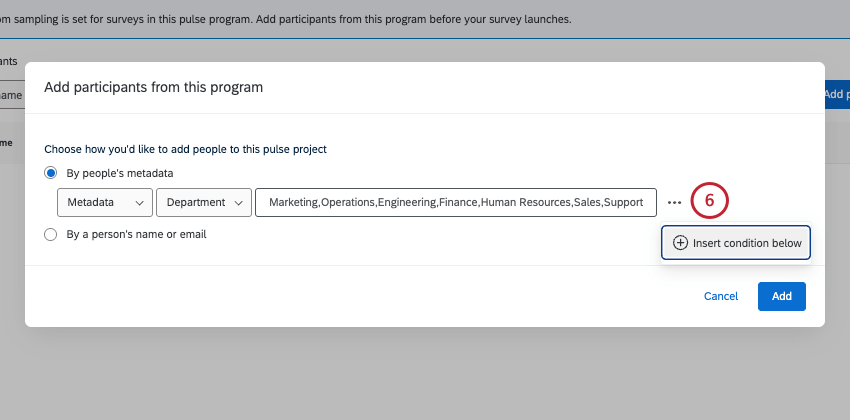 Consejo Q: Puede agregar hasta 8 condiciones en total.
Consejo Q: Puede agregar hasta 8 condiciones en total. - Crea tu siguiente condición. Sus participantes deben cumplir esta condición y el anterior a incluir en resultados.
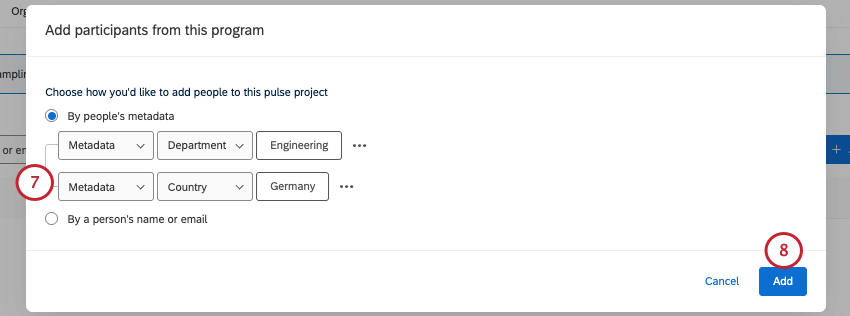 Consejo Q: En otras palabras, sus participantes deben cumplir todas las condiciones para ser incluidos en la encuesta.
Consejo Q: En otras palabras, sus participantes deben cumplir todas las condiciones para ser incluidos en la encuesta. - Hacer clic Agregar para terminar de agregar participantes a su encuesta de encuesta de pulso .